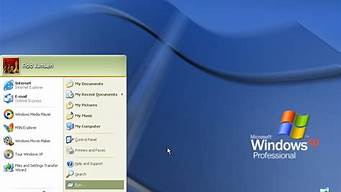1.电脑打开后,点文件或软件就会出现黑屏,请问这是怎么回事呢
2.关于电脑死机。
3.为什么我的电脑总是自动关机呢
4.电脑为什么老是自动重启?
5.XP开机进度条跑到一半重启

电源本身的抗干扰能力差,交流电源接通瞬间产生的干扰使其主回路开始工作。所以就只好换一个电源了。电脑电源常见故障和解决办法你知道吗?一起来看看电脑电源常见故障和解决办法,欢迎查阅!
目录 电脑电源的维修常识 电脑电源出问题怎么办
电脑电源常见故障分析
电脑的电源出现问题的一些情况
维修电脑电源故障方法
电脑电源的维修常识
一、故障类型:电源无输出
此类为最常见故障,主要表现为电源不工作。在主机确认电源线已连接好(有些有交流开关的电源要打到开状态)的情况下,开机无反应, 显示器 无显示(显示器指示灯闪烁)。无输出故障又分为以下几种:
① +5VSB无输出
前面已讲到+5VSB在主机电源一接交流电即应有正常5V输出,并为主板启动电路供电。因此,+5VSB无输出,主板启动电路无法动作,将无法开机。
此故障制定 方法 为:将电源从主机中拆下,接好主机电源交流输入线,用万用表测量电源输出到主板的20芯插头中的紫色线(+5VSB)的电压,如无输出电压则说明+5VSB线路已损坏,需更换电源。对有些带有待机指示灯的主板,无万用表时,也可以用指示灯是否亮来判断+5VSB是否有输出。此种故障显示电源内部有器件损坏, 保险 很可能已熔断。
② +5VSB有输出,但主电源无输出
此种情况待机指示灯亮,但按下开机键后无反应,电源风扇不动。此现象显示保险丝未熔断,但主电源不工作。故障判定方法为:将电源从主机中拆下,将20芯中绿线(PS ON/OFF)对地短路或接一小电阻对地使其电压在0.8V以下,此时,电源仍无输出且风扇无转动迹象此种情况除外则说明主电源已损坏,需更换电源。
③ +5VSB有输出,但主电源保护
此类情况也比较多,由于制造工艺或器件早期失效均会造成此现象。此现象和②的区别在于开机时风扇会抖动一下,即电源已有输出,但由于故障或外界因素而发生保护。为排除因电源负载(主板等)损坏短路或 其它 因素,可将电源从主机中拆下,将20芯中绿线对地短路,如电源输出正常,则可能为:
I. 电源负载损坏导致电源保护,更换损坏的电源负载;
II. 电源内部异常导致保护,需更换电源;
III. 电源和负载配合,兼容性不好,导致在某种特定负载下保护,此种情况需做进一步分析。
④ 电源正常,但主板未给出开机信号
此种情况下也表现为电源无输出,可通过万用表测量20芯中绿色线对地电压是否在主机开机后下降到0.8V以下,若未下降或未在0.8V以下,可能导致电源无法开机。
二 故障类型:电源有输出,但主机不显示。
提示:这种情况比较复杂,判定起来也比较困难,但可以从以下几个方面考虑:
1) 电源的各路输出中有一路或多路输出电压不正常,可用万用表测试;
2) 无P.G信号,即测量20芯线中灰色线是否为高电平,如果为低电平,主机将一直处于复位状态,无法启动。
3) 电源输出上升沿或时序异常,或和主板兼容性不好,也可导致主机不显示,但此种情况较复杂,需借助存储示波器才可分析。
>>>
电脑电源出问题怎么办
电源是电脑的重要组成部分,是电脑各部件供电的枢纽,电脑电源是把220V交流电,转换成直流电,并专门为电脑配件如CPU、主板、硬盘、内存条、显卡、光盘驱动器等供电的设备。
当电源出问题时,往往电脑会开不了机。电脑电源一般出故障多的有以下几种:电源有输出但开机无显示、电源无输中或输出电压不稳定、电源负载能力差、保险丝熔断等。
下面按照不同类型给大家介绍一下电脑电源出问题的简单的解决方法。
电脑电源一般由滤波器、保护器、滤波电路、变压器、保护电路、电路部分、散热部分组成,又可以分为ATX和BTX两类。
1、电源有输出,但开机无显示。
这种问题还算简单,可能原因是"Power-Good"信号延迟,或"Power-Good"无输出。可以用电压表测量主机电源插头的1脚,如果有+5V输出,则更换延时电路的延时电容即可;如果无+5V输出,再检查延时元器件。
2、电源无输中或输出电压不稳定。
这种问题产生的原因可能是电源负载过重、振荡电路没有工作、滤波电容漏电、电源中出现开路短路、过压过流保护电路出现故障、高频整流滤电路中整流二极管被击穿等。可以用万用表测量系统板+5V电源的对地电阻,判断主板是否短路;否则故障点可能出现在控制电路中。
3、电源负载能力差
可能原因是整流二极管损坏、稳压二极管发热漏电、高压滤波电容漏电或损坏、晶体管工作点未选择好等。可以调大晶体管的工作点或调换振荡回路中各晶体管,也可以用万用表检测有问题的部件后,进行更换即可。
4、保险丝熔断
首先判断是哪部分的线路熔断,可以关机断电后,对电路板进行查看,并用万用表进行测量。
最后,因为很多人对电源抱着有可能有危险的态度,所以不敢下手,加上电源出现问题,经常会引起主板或系统崩溃,所以有时候我们会忽视,但很容易小拖成大患,当不确定自己电脑问题时,最好将其送到专业维修结构进行检修。
>>>
电脑电源常见故障分析
1、常见故障有两种,第一,硬件故障;第二,软件故障。听报警声。一长两短是内存有问题。一长几短是显卡有问题。
如果没报警声,风扇转,屏幕无显示,说明CPU有问题。
以上情况都没有,系统自检也成功的话,就是 操作系统 有问题或者硬盘坏了,如果自检不成功,则检查CMOS设置。
2、脑常见故障及排除
首先,需要明确的一点是, 电脑故障 分别软件故障和硬件故障。
将电脑系统盘完全格式化,重新安装操系统,仅仅安装必要驱动。这时,如果故障解决了,即为软件故障;如果故障仍没有解决,即为硬件故障。还有一种情况是,格式化后不能正常安装操作系统,这同样为硬件故障。
3、如果电脑安装的是Windows 98或Windows ME操作系统,那么经常遇到 死机 、重启、 蓝屏 等情况是正常的,这是操作系统本身的BUG造成的。解决之道也很简单,就是升级Windows 2000或XP系统。
>>>
电脑的电源出现问题的一些情况
1.硬盘出现坏磁道,电脑的电源如果有问题,电脑的硬盘很容易出现坏磁道,虽说磁盘可以通过软件修复,但是如果电脑电源有问题,让硬盘如此折腾,必将影响电脑硬盘的寿命,因此要换一个可靠的电脑电源。
2.电脑电源附近听见噪声,这是因为电源的散热风扇噪音增大所产生的。那么面对这个情况,需要拆解对电脑的电源进行必要清理,和对处理器风扇清理一样。
3.显示屏上有波纹干扰,这个现象有可能电源的电磁波辐射外泄,干扰显示器正常运行,因此要进行适当处理,
>>>
维修电脑 电源故障 方法
检修ATX开关电源,应从PS-ON和PW-OK、+5V SB信号入手。脱机带电检测ATX电源待机状态时,+5V SB、PS-ON信号高电平,PW-OK低电平,其他电压无输出。ATX电源由待机状态转为启动受控状态的 方法是:用一根导线把ATX插头14脚PS-ON信号,与任一地端3、5、7、13、15。
检修ATX开关电源,应从PS-ON和PW-OK、+5V SB信号入手。脱机带电检测ATX电源待机状态时,+5V SB、PS-ON信号高电平,PW-OK低电平,其他电压无输出。ATX电源由待机状态转为启动受控状态的
方法是:用一根导线把ATX插头14脚PS-ON信号,与任一地端3、5、7、13、15、16、17中的一脚短接,此时PS-ON信号为零电平,PW-OK、+5V SB信号为高电平,开关电源风扇旋转,ATX插头+3.3V、+5V、+12V有输出。
一、常见故障分析与处理
1.电源无输出
当电源在有负载情况下,测量不出各输出端的直流电压时即认为电源无输出。这时应先打开电源检查保险丝,通过保险丝熔断情况来分析故障范围。
1)保险丝熔断并发黑
说明有严重短路现象,应重点检查整流滤波和功率逆变电路。
(1)交流滤波电容C3、C4因交流浪涌电压击穿而短路,有些ATX电源交流滤波电路比较复杂,应检查是否有短路的元件。
(2)交流主回路桥式整流电路中某个二极管击穿。损坏原因:由于直流滤波电容C5、C6一般为330μF或470μF的大容量电解电容,瞬间充电电流可达20A以上。所以瞬间大容量的浪涌电流易造成整流桥中某个性能略差的整流管烧坏。另外交流浪涌电压也会击穿整流二极管而短路。
(3)整流滤波电路中的直流滤波电容C5、C6击穿,甚至发生爆裂现象。损坏原因:由于大容量的电解电容耐压一般为200V左右,而实际工作电压达到150V左右,接近额定值。因此,当输入电压产生波动或某些电解电容质量较差时,就容易发生击穿电容现象。另外当电解电容发生漏电时,就会严重发热而爆裂。
(4)直流变换电路中的功率开关晶体管VT1、VT2和换向二极管VD1、VD2击穿损坏。损坏原因:由于整流滤波后的输出电压一般高达300V左右,逆变功率开关管的负载又是感性负载,漏感所形成的电压峰值可能接近于600V,而VT1、VT2的耐压Vceo只有450V左右。因此当输入电压偏高时,某些耐压偏低的开关管将被击穿。所以可选择耐压更高的功率开关管。
2)保险丝熔断但不发黑
说明不是短路引起保险丝熔断。
(1)通电瞬间烧断保险,多为瞬间的大电流将保险冲断,如开机时直流滤波电容的充电电流。
(2)使用过程中烧断保险,多为负载过大所致。
3)保险丝未熔断
如电源无输出。而保险丝完好,则应检查电源控制线路中是否有开路、短路现象,以及过压、过流保护电路是否动作,电源是否完好等。
(1)交流输入回路的限流电阻THR开路,此时测不到300V直流电压。开关电源用220V直接整流滤波电路,当接通交流电压时会有较大的浪涌电流(电容充电电流),浪涌电流易造成限流电阻或保险丝熔断。
(2)电源无+5V电压输出。应重点检查电源电路中的相关元件,如电源电路VT15振荡管损坏,VZ16稳压管、VD30、VD41二极管击穿短路,限流电阻R72或启动电阻R76断路等。
(3)脉宽调制芯片TL494损坏,电压比较器LM393损坏。另外如IC10、VT7短路,会使IC1的4脚的电压为高电平,而处于待机状态。
(4)直流输出端有短路,此时短路保护会起作用。其现象是开机瞬间电源指示亮,然后马上又熄灭。应仔细检查±5V、±12V线路是否有破损或电路板上有击穿的器件。一般最为常见+5V直流回路的肖特基二级管被击穿。
(5)直流输出过压,此时过压保护会起作用。此时应检查+5V、+12V自动稳压控制电路是否损坏,使自动稳压控制失效。
2.受控启动后直流电源无输出。
(1)T2原边VT3、VT4推动管损坏,R54电阻阻值变大;
(2)半桥功率变换电路开关管VT1、VT2至少有一个开路;
(3)防偏磁电容C8容量变小或开路。
3.电源有输出,但开机不自检。
这主要是因为电源的PW-OK信号延迟时间不够或无输出造成的。开机后,用电压表测量PW-OK的输出端(电源插头的8脚)有无+5V。此时应检查比较器LM393是否损坏。如因延时不够,则应检查延时电路中的电阻R104和电容C60。
4.电源负载能力差
电源负载能力差主要表现为:电源在轻负载情况下,如只向系统板、软驱供电时,能正常工作,而在配上大硬盘、扩充其他设备时,往往电源工作就不正常。这种情况一般是功率变换电路的开关管VT1、VT2性能不好,滤波电容器C5、C6容量不足。更换滤波电容时应注意2个电容的容量和耐压值必须一致。
5.电源输出电压不准
如果只有一档电压偏离额定值,而其他各档电压均正常,则是该档电压的集成稳压电路或整流二极管损坏。如全部偏离额定值,则是由IC1的1、2脚误差放大器,R39、C32误差放大器负反馈回路,取样电阻R33、R34、R35、构成+5V、+12V自动稳压控制电路有故障。
>>>
电脑电源常见故障和解决办法相关 文章 :
★ 电脑电源常见故障的原因及操作步骤
★ 电脑机箱电源常见故障大全集合!必看!
★ 电脑ATX电源各类常见故障有什么?怎么解决?
★ 常见的电脑故障解决方法大全
★ 电脑主板常见故障及修复方法!
★ 电脑显示器常见的故障和解决方法大全
★ 常见电脑故障现象大全及解决办法
★ 电源故障导致电脑频繁重启怎么办?解决方法是什么?
★ 电脑维修:常见的电脑主板故障的规律和处理办法!
var _hmt = _hmt || []; (function() { var hm = document.createElement("script"); hm.src = "s://hm.baidu/hm.js?e26bd5672b6d818dbb400ffe9620c502"; var s = document.getElementsByTagName("script")[0]; s.parentNode.insertBefore(hm, s); })();电脑打开后,点文件或软件就会出现黑屏,请问这是怎么回事呢
朋友,这是你的电脑误删了系统文件,或系统文件被顽固木马破坏!(答案原
创,原作者:力王历史)提示:急救箱无法联网,就用:“离线模式”!
1。下载个“360系统急救箱”,已经安装了“360安全卫士”的朋友,直接打开
“功能大全”的下面的“360系统急救箱”,点击它:
1。开始急救!急救完毕后,立即处理,重启!
2。开机后,“文件恢复区”,彻底删除文件!
3。“系统修复”,全选,立即修复!关键
4。网络修复,开始修复,重启电脑!关键
5。dll文件恢复,扫描一下,如果有丢失,添加恢复,没有就行了!
2。用“360安全卫士”的“系统修复”,点“IE常用设置”,“修改主页”,
“使用360安全网址导航”,点:“一键修复”!
3。用“360安全卫士”的“扫描插件”,然后再点:“清理插件”,把“恶评
插件”删除!
4。再用“360杀毒双引擎版”,勾选“自动处理扫描出的威胁”,“全盘
扫描”与“自定义扫描”,木马,再点删除!重启电脑后,来到“隔离
区”,点“彻底删除”!
5。木马查杀,“全盘扫描”与“自定义扫描”,查杀到木马,立即处理!重
启!“文件恢复区”,彻底删除!
6。再不行,试试:金山急救箱,勾选“扩展扫描”,立即扫描,完毕后,
立即处理,重启电脑!
7。再不行,试试:金山网盾,一键修复!
8。实在不行,只能:一键还原(方法:访问我的“百度空间”博客)或重装系统!
关于电脑死机。
兄弟,这是我自己电脑上存起来解决黑屏的方法,希望能够帮你解决黑屏问题,谢谢!
电脑突然黑屏故障原因分析及解决方法大全
1、电脑主机故障
(1)主机电源引起的故障
主机电源损坏或主机电源质量不佳引起的黑屏故障很常见。例如,当添加了一些新设备之后,显示器便出现了黑屏故障,排除了配件质量及兼容性问题之后电源的质量不好动力不足是故障的主要起因,这时也许还可听到机内喇叭连续报警12声,更换大功率质优电源是这类故障的最好解决办法。此外,有的主板上有AT/ATX双电源接口,其选择跳线设置不对也可引起这类故障。
(2)配件质量引起的故障
电脑配件质量不佳或损坏,是引起显示器黑屏故障的主要成因。例如主板(及主板的CMOS),内存,显示卡等等出现问题肯定可能引起黑屏故障的出现。其故障表现如显示器灯呈橘**,这时用替换法更换下显示卡,内存,甚至主板,CPU试试,是最快捷的解决办法
(3)配件间的连接质量
内存显卡等等与主板间的插接不正确或有松动造成接触不良是引发黑屏故障的主要原因。而且显示卡与显示器连接有问题也可能引发这类故障,直至AT电源插接不正确更有甚者如硬盘或光驱数据线接反也有可能引发启动黑屏故障。
(4)超频引起的黑屏故障
过度超频或给不适合于超频的部件进行超频不仅会造成黑屏故障的产生,严重时还会引起配件的损坏。还有就是过度超频或给不适合于超频的部件超频后散热不良或平常使用中散热风扇损坏根本就不转等等都会造成系统自我保护死机黑屏。
(5)其它原因引起的黑屏
其它如主板CMOS设置不正确及主板清除CMOS跳线不正确都可引起黑屏故障,这时可对照主板说明更改其设置。此外软件冲突如驱动程序有问题安装不当,DIY不当如BIOS刷新出错,电源管理设置不正确,恶毒引起硬件损坏(如CIH)等等都有可能引起显示器黑屏故障的出现。大家在遇到这类故障时不妨多仔细想想多考虑一下故障的成因,做到解决故障知己知彼事半功倍。
(6)如果软驱有软盘,很多的时候会造成电脑开机或重起的时候,电脑就会出现黑屏,而无法进入系统。为避免此类情况也可以在BIOS中取消软盘启动项。
2、显示器自身故障
(1)交流电源功率不足
外部电源功率不足,造成一些老显示器或一些耗电功率大的显示器不能正常启动,是显示器自身故障引起的黑屏故障原因之一。或者外部电源电压不稳定,过高过低都可能造成显示器不工作。
(2)电源开关电路损坏
显示器开关电路出现故障是引起显示器黑屏故障的主要成因。简单的如电源开关损坏如内部短路,常见的如开关管损坏或其电路元器件出现损坏等等。
(3)行输出电路的损坏。
行输出电路或显像管及其供电电路出现故障也是引起显示器黑屏故障的主要成因。特别是高压包的损坏在一些使用多年或品质较劣的杂牌显示器中造成无显示黑屏故障更为常见。
3、显卡接触不良
1.显示器“黑屏”且电源指示灯不亮 这类故障多为显示器本身故障。首先应检查显示器电源线是否接好,电源插头与220V交流插座是否接触良好,显示器电源开关是否打开。在确认220V交流电正确送人显示器内部后,可判定为显示器故障。
2.显示器“黑屏”且电源指示灯亮 这类故障现象定位较复杂,故障可能发生在显示器、显示卡、主板或信号电缆等部位。检测时首先调节亮度、对比度旋钮,观察屏幕有无明暗变化,排除把亮度、对比度关死而“黑屏”的现象。若调节亮度、对比度旋钮屏幕仍为“黑屏”,则应检查主机至显示器信号电缆是否插接完好,有无断头、断线故障;在确认信号电缆完好后,进行POST(POWER ON SELF TEST上电自检)检测。 POST检测是计算机在每次打开电源开关后,便自动开始执行POST诊断程序来检测计算机各系统部件正常与否的过程。检测中一发现问题就向操作者提供出错信息或一系列蜂鸣声。在显示器“ 黑屏”这一故障中,POST检测的屏幕信息人们看不到,但可以通过一系列蜂鸣声来判断故障的部位。
3.一声长、二声或三声短蜂鸣声 这种信号(可能会重复)表明显示卡有问题,应关断主机电源,打开机箱,检查显示卡与扩展槽是否接触良好。如怀疑扩展槽问题,可以用插拔法更换显示卡所在扩展槽来排除。如故障仍未排除,可把显示卡换接到其它相匹配的微机上检查,若其它微机换卡后也为“黑屏”,则判断故障在显示卡上;若显示卡在其它微机上工作正常,则故障就在主板上。
4.二声短蜂鸡声 这种故障可能在主板和显示卡或显示器本身(可能性很小)。关掉电源,断开显示器,拆去显示卡,重新启动系统。如果二声短音还存在,说明问题出在主板上,应维修主板。但如果声音变成一声长、一声短,则也许正确的POST过程注意到显示卡不存在,应关断电源,重新安装显示卡,但不连接显示器。重新启动系统,如果二声短嘟嘟信号在POST中依然存在,则为显示卡故障:但如果听到只有一声短音,则显示卡是好的,是显示器本身引起了这种错误信号,应检修显示器。在显示器脱离主机、主机进行上电测试期间,要确保POST过程一直有电,这期间可以观察驱动器A的操作,判断其系统功能。在POST过程完成后,A驱指示灯会亮。当驱动器停止时,键人DIR A:命令,驱动器应再次旋转,指示灯再亮,这表明系统功能正常,主机系统板完好。 经过上述检测可以判定显示器“黑屏”的故障部位。
4.正版认证黑屏
(1)起因
2008年
10月15日,微软中国宣布将从2008年10月20日开始同时推出两个重要更新 -Windows正版增值通知(简称“WGA通知”) 和Office正版增值通知(简称“OGA通知”),旨在帮助用户甄别他们电脑中安装的微软Windows操作系统和Office应用软件是否是获得授权的正版软件,从而帮助那些在不知情的情况下安装和使用了盗版软件的用户免受侵害。
此次新推出的WGA通知为微软WGA项目持续推进的新一轮投放,只针对Windows XP专业版的用户,帮助用户验证其PC上安装的Windows XP是否为正版且获得适当许可。 而OGA通知是微软针对中国Office用户的首次发布,覆盖了Office XP、Office 2003和Office 2007套件的全部用户。
WGA通知和OGA通知均是可选择式的服务。 用户可以通过微软更新(Microsoft Update)站点或自动更新 (Auto Update) 选择下载安装、经过验证过程后了解自己使用的Windows XP或 Office产品是否为正版并获得了相应的授权。
验证通过的用户直接使用Windows XP或Office程序即可。对于因不同原因未通过验证的用户,将收到相应的系统通知。如:产品未激活或使用试用版下的“未激活验证失败”;因同步超时等原因引起的“验证无法完成”;或“非正版验证失败”。
(2)黑屏状况
①如果Windows XP用户没有通过正版验证,则出现黑屏
·用户开机进入后,桌面背景变为纯黑色,用户可以重新设置桌面背景,但是每隔60分钟,桌面背景将重新变回黑色。
·用户登录时,会看到一个登录中断的对话框,并在屏幕的右下角会出现一个永久通知和持续提醒的对话框显示“您可能是软件盗版的受害者”等提示信息。
②如果Office用户没有通过正版验证,则出现黑屏
·第1-14天内,将有一个弹出式对话框提醒运行的Office 软件不是正版。客户将在每天首次打开Office软件和此后2小时分别收到一次对话框提醒。
·第15天开始,对话框将继续出现,告知用户如不取行动,将在14天后(即验证失败后的第30天后),Office软件被添加视觉标记。
·30天后,在Office软件的Word、Excel,PowerPoint 和Outlook程序的菜单栏中将被添加视觉标记,提醒用户该Office软件副本不是正版。
(3)解决方法
最根本的解决办法是安装微软的正版软件,如果受条件而无法立刻安装,以下方法仅供参考以供应急。
[编辑本段]
故障检查
第一种情况:如果没有电力供应检查PC电源电源接口和电源线通电的情况
1.检查机箱电源的接口和电源线,是否完好。如果接口和电源线有破损断裂的应当及时更换;
2.检查主板电源线插口。如果没有破损,就将插口拔出再插入。一般可以解决,由于主板接触不良导致没有电的情况;
3.检查机箱电源上的开关,看它与主板的连接是否正确。检查主板上的跳线,找到控制电源的跳线,试着削短该跳线针,如果主板可以正常运行,这就说明该跳线已经有问题。主要是由于跳线针和跳线帽接触不良。削短跳线针可以使得两者完全耦合。
第二种情况:电有显示但是还是黑屏
1.检查所有的卡,显卡、声卡等,CPU、内存条是否安装到位,是否接触良好,比较笨的办法,就是将它们拔出来,再重新插进去。检查所有接口卡与接口是否接触良好。这样处理黑屏的好处就是,一个一个的排除问题,宁可杀掉一千,不可漏过一个是检查问题的宗旨。
2.如果问题太严重,就只得使用最残忍的一招,拔掉所有次要性的原部件。断开所有次要性电源线,包括IDE软驱等设备。所需要的就是最基本的初始启动,自检屏幕内存数据。主板、CPU、RAM、显卡等。如果自检通过。逐项添加其他部件,添加一项就自检一次。如果自检通不过,就找到了问题所在,是安装不正确还是不兼容等问题就迎刃而解。
一般的检查步骤:
1.打开机箱,先检查一下BIOS的复位插针。
2.只插一条内存,多试几次,一般是内存问题。内存问题不一定会自检报警,最好借一条好的内存试,或把内存插到朋友机子上判断。
3.启动时软驱、硬盘指示灯不亮则主板可能坏了。
4.内存自检通过,软驱、硬盘指示灯亮,不启动。
重新启动机子,按F8键,看看是否能进入安全模式,能就好办了,系统还原即可。不行就用DOS软盘启动,看看是否能进入硬盘,能进入,就看是否做过GHOST克隆备份了,有的机子出厂就做好的,进不了就格式化硬盘重装系统。
[编辑本段]
故障排除
对于电脑黑屏的处理基本上用排除、替换相结合的方法,其原则应本着先替换排除可疑性最大的部件。对于普通电脑用户来讲,专业知识不足,可以按下列步骤分析故障原因,以便可以自己动手排除故障。
首先检查接触是否良好。可分别检查显卡与显示器之间的接触是否良好,显卡与主板I/O插槽之间的接触是否良好,必要的话可将其取下,重新安装一次,确保安装到位,接触良好。
如果接触没有问题,最好是换一台显示器试一试,以便确定显示器无问题。
如果显示器没有问题,查看cpu风扇是否运转,如运转,用万用表测量电压输出是否正常为±12V、±15V,若不正常可以换一个电源试一试。
如仍出现黑屏,则取出电脑内所安装的组件,仅留下cpu、显卡、内存条,则可把故障原因限制在cpu、主板、内存三者之中。一般如果内存有故障,应有报警声。如果排除了内存故障,只有cpu和主板了。
换一个正常的cpu(应当与所检测电脑兼容),开机重新检测,如仍出现黑屏,则只能换一个主板了,问题也应该出现于主板上。
电脑黑屏故障可能表明电脑存在较为严重的问题,不妨在出现黑屏现象时按上述方法加以排除。在处理过程中应该灵活应用排除、替换方法,针对适时出现的现象加以排除处理。
1.当显示器黑屏没有图像显示时(不过市面上的显示器在主机没有信号送来时,屏幕上会显示器“没有信号线连接”),首先检查主机电源是否插接良好,电源的风扇是否转动?主机面板上电源指示灯、硬盘指示灯是闪否亮?因为若主机电源不工作或主板没有供电时,显示器在没有接收到信号时,当然就不会有图像显示的。
2.再检查显示器的电源是否插接良好?如果您的显示器的电源开关是轻触开关时,当给显示器加电时,应该会听到轻微的“辟啪”声,这时可判断显示器的开关电源电路良好。再显示器的电源开关是否已经开启?显示器的电源指示灯是否亮?当用手靠近显示器屏幕并慢慢移动是否有"咝咝"的声音,同时手上的汗毛有被吸起的感觉,这在检查显示器高压电路是否正常工作了。
3.如果确定显示器已经加电了,且有高压产生时,继续检查显示器的数据线接头与显卡的信号输出接口是否接触良好?是否有松动?再拔下插头检查一下,D型接口中是否有弯曲或断针或者有大量污垢。这是许多用户经常遇到的问题,在连接D型插口时,用力不均匀,或忘记拧紧接口的固定螺丝,使接口松动造成接触不良,或因安装时方法不当或用力过大,使D型接口内有断针或弯针,以致造成接触不良。
注意:显示器的的数据线插头的15针可能有缺针,如4、9、11针,这时正常的,千万不要人为的用其他金属丝来补充这些缺针位,以免造成其他故障。
1、2、3针为红、绿、蓝三枪信号输入,如果哪根针接触不好时,屏幕就会有缺少相应的颜色。
如果第12、15针有问题时,主机就不能发现相应的显示器,但这不影响使用。
如果第13、14针有问题,显示器就会出现黑屏,显示器的指示灯在开机一会儿后由绿色变为橙色。也就出现了上述的黑屏之一。
4.打开机箱检查显示器卡安装是否正确?与主板插槽是否接触良好?显卡或插槽是否因使用时间太长而积尘太多,以至造成接触不良?显卡上的芯片是否有烧焦、开裂的痕迹。当因显卡原因导致黑屏时,计算机开机自检时即有一短四长的"嘀嘀"声提示。安装显示卡时,要用手握住显示卡上半部分,均匀用力插入卡槽中,使显卡的固定螺丝口与主机箱的螺丝口吻合。未插正时不要强行固定,造成显卡扭曲。如果确认安装正确时,可以取下显卡用酒精棉球擦拭一下插脚的金手指或者换一个插槽(只能对于PCI显卡)安装。如果还不行,只能换一块好的显卡一试下。如果还不行,在确定显卡完好时,还要考虑显卡与主板的兼容性。
5.检查其他的板卡(包括声卡、解压卡、捕捉卡)与主板的插槽接触是否良好?注意检查硬盘的数据线与硬盘的电源线接法是否正确?更换其他板卡的插槽,清洗插脚。这一点许多人往往容易忽视。一般认为,计算机黑屏是显示器和显卡问题,与其他设备无关。实际上,因为声卡等设备的安装不正确,导致系统初使化难以完成,特别是硬盘的数据线与硬盘电源线插错,容易造成无显示的故障。
6.检查内存条与主板的接触是否良好?把内存条重新插拔一次或者换个插槽试试,或者更换新的内存条。如果内存条出现问题,计算机在启动时,会有连续急促的"嘀嘀"声。提示音会因为主板不同而不同。
7.检查CPU与主板上的CPU座接触是否良好?因搬动或其他因素,使CPU与SLOT1插口或SOCKE370插座接触不良。最好用手按一按CPU或取下CPU再重新安装一次。
8.检查CPU外频,倍频,内存的频率等的跳线或CMOS中的设置是否正确。对照主板说明书,逐一检查相关跳线,顺序为“CPU外频跳线-CPU倍频跳线-内存频率跳线”。
9.检查CPU的电压是否设置恰当。设置CPU电压跳线时要小心,一定要与CPU的工作电压相符。八和九这两步对于一些组装机或喜欢超频的用户在出现黑屏时要仔细检查。
10.检查CMOS参数设置是否正确。如果您的电脑装有两个显卡,在CMOS里设置的是第一个初始化PCI显卡,而唯一的显示器接在P显卡上,当然显示器是不会亮的。
11.检查主机和显示器所要求的工作环境是否符合?工作电压是否正常,环境温度是不是过高等。除了按上述步骤进行检查外,还可以根据计算机的工作状况来快速定位,如在开启主机电源后,可听见"嘀"的一声表示计算机自检完成,如果此时硬盘指示灯不停地闪烁,则应在第二步至第四步检查。
12.如果显示器在计算机启动过程中有内容显示,只是在加载WIN98的画面后出现黑屏时,这就只是WIN98系统软件方面的问题了。
上述的检查方法是基于显示器本身无电气故障,即开启主机电源后显示器的电源指示灯由绿变黄但显示器黑屏没有图像显示。如果使用上述步骤显示器仍然无显示,应请专业人员维修。
为什么我的电脑总是自动关机呢
电脑“死机”故障原因及处理办法大全
“唉!又死机了,越是关键时刻越是掉链子……”我想每个使用电脑的人都会遇到这种情况,尤其是那些经常运行各种大型软件或同时运行很多软件的用户。对于游戏玩家来说,没有保存的游戏进度固然可惜,对于那些正在编辑或处理重要数据,而并未对其进行保存的用户来说其带来的“可惜度”将更大……
死机是电脑故障中最为常见的一种,同时它也是最令人头疼的一种。因为其故障点可大可小,而
且产生死机的原因有很多种,另外其故障现象也是多种多样的,不过笔者把故障现象总的归为两大类——规律性死机和随机性死机。至于死机现象给人的主观表现多为“蓝屏”、画面“定格”无反应(同时鼠标和键盘也无法输入)、经常出现非法操作(或强行关闭某程序)、在进入操作系统前就已失去反应等。
乍看上去死机故障好象很“可怕”,但其故障原因永远也脱离不了硬件与软件这两方面,所以说我们只要知道具体的故障原因就完全可以“摆平”死机故障,甚至将其杜绝。虽然在一些报刊上也刊登过“死机”类文章,但纵观此类文章多不够全面且有部分误解之言,通常并不能实际解决什么问题,故笔者下面就以出现死机故障的前提“条件”来分类说明一下电脑“死机”的原因及其处理方法(结合故障现象),希望对大家会有一些帮助。
第一类情况:在正常使用的情况下偶尔出现死机故障且日益频繁,或突然出现死机故障后就频繁出现。
1、因灰尘过多而引发的频繁“死机”故障
一台新电脑在我国的一般城市中使用一年左右后,其内部就会有很多灰尘了,如果进入到某个板卡的插槽中就可能引起该板卡接触不良而出现死机或其它故障,而且常是无故死机。
另外,机器内灰尘过多就会对某些重要电脑硬件设备的散热问题造成坏的影响,CPU和显卡等重要硬件如果散热不良自然就会引起蓝屏或花屏或定格或黑屏死机故障,此类死机现象虽然通常并没有什么规律可言,但使用时间越长其死机次数就越频繁。如果软驱磁头或光驱激光头上的灰尘过多的话,那么就会会导致读写盘困难,严重的就会引起电脑蓝屏死机。
所以说您最好是一年对电脑进行一次除尘,当然,如果您只是个初学者的话,您就要找一个老手来为您操作,以免造成其它故障,当然,平时保持电脑室的洁净也是一个非常不错的措施。
2、因某硬件的散热不良而导致频繁“死机”故障
CPU、显卡、硬盘、电源等硬件在工作中发热量都是非常大的,好在它们多数都拥有自己的散热风扇,所以通常并不会因此而发生死机现象,但如果风扇上的灰尘过多或润滑不良或磨损严重或严重老化的话,那么这些硬件设备的散热就存在问题了,久而久之,随着情况的不断恶化,就会出现在开机使用一段时间后频繁死机或重启的现象。
所以说您要定期检查一下电脑中各风扇的工作状态并定期为其进行润滑以避免此类故障。如果已经出现了每次使用都会频繁死机故障的话,您也不要着急,您只要打开机箱并在电脑运行时观察一下哪个风扇有异常(如噪音很大或转速明显减慢或停转等)或哪个硬件温度异常(如用手一摸某芯片或散热片非常烫手等),然后再做相应的处理就可以了。
另外工作时间太长也会导致电脑死机——记得有一次笔者到海尔工贸办事,正好遇到一台海尔PⅢ级电脑在使用中无故黑屏死机了,操作人员和几个同事试了很多方法也没有将问题搞定,正好她得知笔者到了工贸,所以就找到了笔者,由于当时是下午4点多,故笔者怀疑该死机故障是使用时间过长导致的,于是把电脑的电源插头从多功能电源插座上拔了下来,然后对她说先不要插上,等笔者办完事后让她将电源接好再开机就一切正常了,笔者又观察了一会,发现未再次出现死机,所以认定该机已经正常了。该故障虽然修复了(至今也未听说再犯),但其故障点并没有确定,因为电源和CPU都有“嫌疑”,不过有一点可以肯定——该故障就是因为某硬件的温度太高而造成的。
3、因内存中存在冲突而导致无故“死机”故障
这一情况在同时运行多个软件时比较容易出现,虽然有时候同时运行很多软件一切正常,但有时却忽然间莫名其妙地死机了,重新启动后再运行这些应用程序时又已十分正常了,其实这些故障中有很多只是死机现象,其原因多是内存发生了冲突——应用软件是在内存中运行的,但有些应用软件由于设计方面的原因会和另一软件同时使用同一块内存地址,这时就会出现冲突。此类死机现象通常是定格死机或重启或蓝屏或提示“非法操作”或失去响应。
对于此类故障只能避免而不能根除——即尽量不要让很多程序同时运行,已经不用的软件最好马上关掉,另外尽量使用著名软件也可避免此类故障。当然,如果您有耐心的话,等上一会可能电脑就会从死状态中“醒”过来,笔者有一次在玩“三国群英传”时就定格死机了(同时开了很多程序),但等了半个小时就好了(去吃钣了^_^)。
4、因超频引起的“死机”故障
很多DIYer都喜欢对各种硬件进行超频,有的是单超CPU,有的是什么都要超一超,由于在超频时都会注意到稳定性——不然也没法正常使用电脑了^_^,所以在超频后的一段时间内是不会出什么问题的,但使用一个阶段后系统就会随着灰尘的增多和各种风扇的功率原因而变得不稳定了——毕竟风扇都是越用风越小,这时如果再长时间运行大型软件(如3D游戏)或进行多任务操作的话,那么CPU等芯片就很可能会出现电子漂移现象而引起频繁死机现象。好在该类死机故障有一特性——您只要在打开CPU降温软件(几乎所有超频用户都在用)的前提下不使用大型软件就不会死机,不然可能就会走一些弯路了。
所以说超频虽然可以提高了系统性能,但同时也会使其稳定性变差。解决方法当然只要把各个设备的工作频率调回默认值就行了,如果您非要超的话,您一定要定期对散热系统进行检查或加强散热工作(如更换更大功率的名牌风扇),而且不要把频率超得过高(最好不要超过30%)。
5、因接插件接触不良而引起无规律“死机”现象
此类故障比较好判别,因为无论您运行多么小型的程序都有可能会死机,甚至有时在启动时就定格死机,而有时长时间运行大型程序也不会死机。所以此类故障的故障点还是非常好找的,通常您只要把所有能拔下来的东西(如显卡和电源插头等)都拔下来做清洁再插上去就可以了,当然,如果有哪里生锈了的话,您要先除锈或将这个生锈的部
件换新。
6、因内存条故障而导致的频繁“死机”故障
由于内存条的工作频率越来越高,其发热量也随之升高,而稳定性也就要相对差一些了,通常内存条故障是指内存条松动、虚焊或内存芯片本身损坏或不稳定等。
如果您在WINDOWS操作系统中经常出现与内存有关的非法操作等死机现象或直接提示注册表出错而重新启动机器的话,那么我们就要先检查一下是不是内存条松动或有灰尘进行入到了内存插槽内,如果未发现异常您就要换一下内存条试试了,如果一切正常了那就说明内存条本身可能存在故障了,当然,有时长期超频也会导致内存条老化而越来越不稳定。
7、硬盘剩余空间太少或磁盘碎片太多也会导致“死机”故障
由于一些大型应用程序运行时需要大量的内存,如果物理内存不足就需要使用硬盘上的虚拟内存,此时如果硬盘的剩余空间太少的话,那么就有可能会引起死机现象。另外,如果您的电脑长时间没有整理硬盘碎片的话也会使系统紧张而死机,当然,如果硬盘中的垃圾文件过多的话,也会造成硬盘寻找文件的困难而造成死机现象。此类故障的表现也是比较特殊的——通常都是在硬盘连续“疯狂”进行读、写盘操作时会突然定格或蓝屏死机。
所以说,您最好是把虚拟内存设置到剩余空间比较大的分区中,而且要定期清理各种垃圾文件和定期整理磁盘碎片。
8、因硬盘故障而导致频繁“死机”故障
如果硬盘严重老化或在运行中受到震动或出现逻辑、物理坏道或出现坏扇区的话,那么电脑在运行时就很容易发生频繁死机故障。至于处理方法最好是更换硬盘,当然,如果只是逻辑错误的话还是可以用各种修复软件进行修复的。由于有些此类故障的故障点并不是很容易就能发现的,所以笔者建议您定期进行“磁盘扫描程序”(两周一次),这样就能对自己的硬盘做到心中有数了。
笔者在“天极Myhard”上有一篇专门写硬盘使用、维护的文章,您如果有兴趣的话,可以看一看,那样您就能避免硬盘出故障了。
9、因劣质配件而导致的频繁“死机”故障
此类故障多是由于使用了杂牌产品或二手产品或返修产品而造成的,如果是新电脑的话,在“设备管理器”中排除了不存在冲突的情况下,那么十有八九是某个配件的质量存在问题,这时您可找装机商去理论。如果是用了很长时间的电脑的话,可能是电源或主板或显步的质量不行导致其正常使用寿命非常短而造成了系统的整体不稳定,这时您只
能逐一的更换配件来试试了——通常如果在运行对显卡要求高的程序时死机您就先换一下显卡,如果是运行大型办公软件时死机的话,您就要看一下内存条是否有问题了,如果运行什么大型程序都死机的话,您就更换一下电源试试了,通常杂牌电源的质量是个非常大的稳患,也是故障的高发配件之一。当然,虽说主板通常并不会出现什么故障,但有时也要换一下试试,尤其是超频的用户。
所以说在当初装电脑的时候尽量不要选用杂牌配件,以免日后出现问题。
10、随机启动的程序太多也会导致无故“死机”故障
此类死机故障比较特殊,因为这可谓是名符其实的无故死机,有时您就是去喝个水的功夫未操作电脑就会造成死机、在关机时也可能会出现死机,不过好在此类死机故障并不会出现在启动时,所以还是比较好判断的。有人说此类故障只是在内存比较小的电脑中才会出现,但在实际维修中笔者发现在大内存的电脑上一样会出现,因为系统是多方面的(除内存外还包括缓存、GUI、CPU等),CPU和硬盘等也会因此而受不了的,解决方法也很简单,那就是尽量减少系统随机启动的程序,尤其是实时性的程序。
另外,如果桌面上的图标过多或打开的窗口过多的话同样会出现无故死机故障,所以这一点一定也要注意避免,通常您最好把桌面上的图标和“快速启动栏”中的图标都控制在20个左右为好,其它的快捷方式您可放入到“开始”菜单中,通常“开始”菜单是没有什么限制的。
第二类情况:在进行了某种操作或发生某突发后,就频繁出现死机故障或根本就无法正常使用电脑了。
1、在对BIOS设置进行了修改后出现“死机”故障
这个故障在初级用户中是非常常见的,一些“上进”的初学者在看了某些有误或表达的意思容易被人误解的文章后,为了提高系统的性能往往对硬盘参数设置、模式设置、内存参数、CPU参数等设置进行了某些错误的设置,轻则系统变得不稳定而频繁死机,重则根本就进入不了WINDOWS系统了,更有甚者干脆就开不了机了。
对于无法再开机的电脑来说通常只要清除BIOS设置就行了,其清除方法已有很多文章做过详述,故笔者在此不再复述;对于不能进入WINDOWS而直接进入DOS或在进入WINDOWS时就死机或经常要求您进入“安全模式”,这时就要查看一下BIOS中有关硬盘和CPU的设置了,另外,如果将没有ECC功能的内存的ECC功能打开的话同样会因内存错误而造成死机,这时您可做相应的修改或干脆恢复默认值。
2、在添加安装完某硬件或更新某硬件的驱动程序后出现频繁“死机”故障
对于第一种情况来说,通常是发生了设备冲突问题,如中断、DMA、端口、I/O等出现冲突,由于笔者在“天极Myhard”有一篇文章是专门写的这个问题,故在此不再复述。
对于第二种情况来说,可能是某个硬件设备的驱动程序因和另一个设备的新驱动程序存在冲突或者是新
驱动程序本身存在BUG或从网上下载的这个新驱动程序已损坏或新驱动程序与系统的某个文件存在版本冲突或安装了别的操作系统下的驱动程序(比如把FOR2000的驱动安装到了9X操作系统中)以致于发生死机故障。由于引发该故障的可能性非常多,所以您要做相应的解决方法,比如:以“安全模式”启动,然后在“设备管理器”中进行相应的查看和调整或从别处下载这个新驱动试试或使用其它版本的驱动程序试试或更新“DirectX”版本试试或用“DirectX诊断程序”进行检查等。
3、在安装完某个软件后只要运行某软件或使用某硬件时就会出现“死机”现象
通常是在安装了某个对系统要求非常严格的软件(如一些3D软件)或某个特殊软件(如一些传真软件)后才会出现此类故障,这时我们就要怀疑其可能存在软硬件兼容方面的问题了,当然,有时操作系统过老也会导致此类软硬件兼容问题,您可先升级一下操作系统试试或干脆放弃(卸载)该软件而使用其它的同类软件(知名度高的软件通常不会出现此类情况)。另外,有部分使用虚拟光驱的游戏会造成某些物理光驱无法正常使用,只要一双击物理光驱的盘符就会出现蓝屏死机情况,这时您只要把“设备管理器”中的“SCSI控制器”或“CD-ROM控制器”删除即可,当然,那个游戏也就没法再玩了,所以您可把它也删除掉。
随着网络的盛行,很多人都是从网络上下载各种软件进行使用(包括笔者在内),但是有很多软件是试用版或测试版的,这样的软件自身通常都带有一些BUG或者在某方面不够稳定(尤其是测试版),如果您在安装了某个此类软件后而出现频繁死机或偶尔死机故障的话,您不妨把该软件卸载试试,通常故障就会迎刃而解了。
当然,有一些软件是因为本身的某个重要文件已损坏才会导致死机现象,该类情况多见于以前使用正常,但经过一个突发后就出现问题了的电脑上,这时您只要卸载该软件并重新安装一次就可以了,当然,有些软件的安装程序带有修复功能(如IE和“Microsoft Visual Studio 6.0”等),对于这样的软件通常只要修复一下就可以了。
注:如果您在安装完一个新的硬件设备后出现该死机现象,也可能是由于该新硬件与原已存在的某个软件存在兼容问题。
4、对操作系统进行了某项设置后就频繁出现“死机”故障
对操作系统进行了某项错误的设置后经常会出现死机故障,比如把计算机用途由“台式机”改成了“网络服务器”,这一改动在一些经常需要同时运行多个办公软件的电脑上就会出现系统的不稳定而造成频繁死机,对于办公用户来说,最头疼的莫过于死机了;又比如人为把虚拟内存的大小设置得过小也会导致在运行大型程序时死机。由于此类故障原因非常好查找——毕竟自己改过什么还是心中有数的,所以您只要再把其改为适当的值或默认值也就可以摆平了。
另外,对于大内存的电脑来说,最好是把硬盘休眠功能关闭,因为其有时也会造成无故死机故障,尤其是在不经常读、写硬盘的情况下。
5、在升级更新操作系统后或更换大容量硬盘后,因内存容量不够而导致“死机”故障
新的操作系统和大容量的硬盘对物理内存都有更高的要求,如果您的内存容量不够大的话,就会因此而发生死机故障,而且该死机现象通常是没有什么规律的,通常表现多是蓝屏死机。
在理论上内存容量应不小于硬盘容量的0.3~1%,如果您的内存容量不能达到这个比例
的话,您最好是再把内存进行相应的扩容。当然,内容容量并不是越大越好,毕竟您使用的不是服务器,所以说只要够用也就可以了。
6、人为地把某系统文件误删除后导致系统“死机”或无法启动
Windows9x系统在启动时需要有Command、Io.sys、Msdos.sys和一些虚拟设备驱动等文件,如果这些文件被某“菜鸟”误删除或遭破坏的话,那么您就进不了Windows了,对于前三个文件被误删除而导致的死机故障来说,其并不是很难解决:使用同版本操作系统的启动盘启动计算机,然后键入“SYS C:”命令重新传送系统文件就行了。对于后者您就要在启动盘的DOS状态下重装WINDOWS了。
另外,有时“C:\WINDOWS”目录及其子目录中的一些重要系统文件被人为误删除或意外丢失或意外损坏(如突然断电等)也会造成频繁死机故障或根本就进不了系统的现象,对于前一个故障通常在WINDOWS操作界面下重新安装操作系统就能把问题解决了,不过后者就要在启动盘的DOS状态下进行重装了。笔者的一位初学电脑的朋友有一次为了节省更多的硬盘空间,竟然把WINDOWS目录及其子目录下的所有能删除的“无关联文件”都给删除了,再开机时根本就进不了操作系统了,后来他以“安全模式”还真进入了WINDOWS,但什么也干不了,根本无法在WINDOWS下运行安装程序,所以后来只能到启动盘的DOS下覆盖安装操作系统了。
7、因非正常关闭电脑而导致“死机”故障
这里所说的非法关机主要是指直接关闭电源而不用WINDOWS自动关机,通常一次非法关机不会造成太大的危害,但如果长期非法关机就有可能造成系统文件损坏或丢失而引起在启动或运行中或关机时出现定格或蓝屏等死机故障。对于Windows操作系统来说这点非常重要,所以只要您正确关机就不会导致此类故障了。
另外,有时这种非法关机还会造成硬盘出现逻辑错误而频繁出现死机,不过好在非法关机后系统会自动进行磁盘扫描,但有些人会将其跳过不让系统进行自动检查,笔者建议您不要这么做,不然如果出现逻辑坏道时您就会后悔了。
8、系统的初始化文件遭到人为或意外破坏导致死机故障
Windows9x系统在启动时需要读取System.ini、Win.ini和注册表文件(User.dat、system.dat),如果C盘根目录下还存在Config.sys、Autoexec.bat文件的话,这两个文件也会被读取。只要这些文件中存在错误信息(更改注册表或安装某软件后)或已损坏都可
能出现死机现象,特别是System.ini、Win.ini、User.dat、System.dat这四个文件尤为重要,不过好在此类故障的表现多是在启动时就死机,所以处理起来也很简单——只要提前做好备份工作,出问题时到DOS下进行恢复即可,实在不行重装系统也就可将故障排除了。
另外,有些知名度并不是很高的扫描无用注册内容的软件会将一些有用的重要信息删除掉,这时很有可能会造成频频死机故障,所以笔者建议您最好不要用那些名不见经传的此类软件,就是在用著名的此类软件也要先用“超级兔子注册表优化”先备份一份注册表,如果扫描后出什么问题的话再恢复也为时不晚。
9、动态链接库文件丢失或被人为删除或意外丢失导致死机故障
扩展名为DLL的文件就是动态链接库文件,在Windows操作系统中它的作用是非常重要的,这些文件从性质上来讲是属于共享类文件——即一个DLL文件可能会有多个软件在运行时需要调用它。
如果我们在删除某个卸载程序做得不是十分完善的软件的时候,该软件的反安装程序会记录它曾经安装过的文件并准备将其逐一删去,这时候就容易出现被删掉的动态链接库文件同时还会被其它软件用到的情形,如果丢失的链接库文件是比较重要的核心链接文件的话,那么系统就会频繁死机,甚至导致整个系统崩溃,所以我们最好不要用那些名不见经传的软件,以免造成此类“事故”,当然,如果一但出现了些类情况,您只要用“系统文件检查器”进行一下检查并还原那些被误删除的文件通常就可将问题解决了,但如果仍然不行您就要重新覆盖安装操作系统了。
另外,有些扫描无用DLL文件的软件做得并不是很成熟,它们会把有用的DLL文件当做没有的而删除掉,所以笔者建议您最好不要使用此类软件。
10、使用实时监控软件或防火墙后导致系统经常“死机”
目前就笔者所知道的此类软件中并没有发现哪一个是非常稳定的,它们通常是系统出现无规律死机的主要原因之一,所以如果您在使用了此类软件后发现系统经常死机的话,您不妨将其关闭后再试试看,如果系统正常了,那么您就不要再使用它了,故障自然也就排除了。当然,如果您对网络安全非常担心的话,您可换用一个其它此类软件试试,如果运行很稳定,那就用这个新的就可以了。
11、因使用了某个盗版软件后出现“死机”现象
此类事情虽然不多见,但的确也时有发生,通常是破解软件比较容易出现这个问题,至于有人说盗版软件中可能隐藏着,反正笔者是没有见到过,不过从网上下载的一些小游戏的确会带有——笔者原来下载过一个“超级玛丽”的游戏就带有木马,所以说在使用此类软件时最好是先用杀毒软件检查一下,当然,笔者并不建议您使用盗版
软件,还是支持正版才是上策。
12、因感染了计算机而导致了死机故障
有些可以使计算机工作效率和系统急剧下降而造成频繁死机。对于这一种故障,您最好是在系统正常时把操作系统所在分区进行镜像备份,到中毒后只要还原一下就行了。
13、在升级BIOS时出现意外或升级失败或升级的BIOS文件已损坏而导致死机故障
在升级BIOS前应备份原BIOS文件以防不测,而且在升级之前一定要先确定您所使用的新BIOS版本是否与你的主板相符合,不然其后果可能会让您汗颜。
如果在BIOS升级的过程中出现意外断电,那么您的系统可能就无法再启动了或主板某些功能将会丢失(如软驱、IDE不能使用),所以在升级BIOS时最好是使用UPS电源为电脑供电。另外,您最好是到大型网站处或主板厂商的网站上去下载更新的BIOS文件,这样才能有效保证下载到的BIOS文件没有损坏,不然如果下载到的是个损坏的BIOS文件的话,您可能就惨了……
注:如果您不是老手而且BIOS升级对您来说并没有什么现实作用的话,笔者建议您最好不要对BIOS进行升级!
14、在对某硬件设备进行了热插拔后出现死机故障
对IDE接口的硬盘进行热插拔非常容易造成死机(指双硬盘),尤其是在某些国产品牌机中这一现象更为普遍。但这个死机故障并不会持续太久,通常只要关机再开机就可将问题解决了。另外,虽然说现在有很多设备都支持热插拔,但笔者建议您还是不要这么做,毕竟对于个人用户来说还是“安全”至上。
电脑为什么老是自动重启?
引起自动断电的可能原因:
一,自动关机后 如果可以正常开机,那么这种情况是属于系统的自我保护功能。
当电脑超负荷运行或者遇到其它有损CPU或者系统的情况时,,中毒,CPU使用率经常100%等等。 为了保护CPU不受损害,系统就会自动断电。建议优化系统。
二,散热不良,这种情况一般是在电脑长时间运行导致CPU过热或者CPU负荷过重的情况下出现的。灰尘过多风扇运转不正常会导致散热不良引起CPU过热,从而引发自动断电保护功能。如果是这种情况,需要清洁笔记本风扇,散热器。
三,外接设备引起自动断电,移除新安装的硬件设备,比如外接摄像头、打印机、包括升级的内存等;
四,笔记本本身故障,需要具体检测。
XP开机进度条跑到一半重启
朋友,你好,造成电脑老是自动重启的原因很多,主要有以下几点:
第一就是:一个电脑自动重启,百分之六十是电源出问题了,哪就是电源的大电容漏电,供电不足造成的,这个就要换一个电源就可以解决了,
第二就是:主板上的内存插槽和内存之间接触不良出现问题,你可以将你现在的内存拨出,然后用橡皮擦擦对准金手指的地方(也就是有铜片的地方)来回的擦到几下,把灰吹了,然后插队回或者换一根内存槽插插回就OK了,(当然内存的显存集成块出现虚焊也会出现老是重启),
第三种重启就是:你的CPU风扇出问题,或者散热器的卡子松了。当CPU的风扇出现卡死,CPU得不到降温,当温度达到主板的设定温度,主板启动保护,就自动重启了,所以你只要将风扇换了,或者是因为灰把风扇堵住了,把风扇搞通就可以了,散热器的卡子松了,原理同上,只要将卡了重新安装就可以了,还要给CPU加一些硅脂膏。这都是让CPU降温,只有CPU能保证正常的使用温度就不会出现自动重启了。
第四种就是:显卡的显存集成块存在虚焊,造成加电后,和主板接触不良,就会自动重启,处理方法就是:就是给显存加焊才可以解决,或者换显卡
第五种就是: 你的电压不稳,就是低于190V ,高于240V,达不到启动电压和超过规定电压,都会使电脑重启 建义买一个UPS,也叫不间断电源,这样既可以稳压,有可以有30分种保存数据的时间,
第六种重启就是:电脑中毒破坏了引导区和系统,开机的时候无法找到引导区,就自然反复重启了,处理方法,就是修得引导区并重新安装系统,(一键还原也行)。还有一点你要做一下,就是将BLOS回恢出厂值。也可以将BLOS放电处理,这些都做了才能排除你的问题.
不过你的问题,很可能是第二种和第三种情况,第三种出现的比例是最高的。你不防试一试.
希望我的回答能对你以后出现死机有一个针对性的判断,祝你成功,快乐
重启的原因很多,例如:CPU过热,内存问题,主机电源问题,等等……
参考电脑自动重启故障解决方法大全:
系统自动重启的几大原因
://.dreamdak/show.aspx?id=1241&cid=93
://.yesky/SoftChannel/723483209223168/20040721/1833491.shtml
://linux.softhouse.cn/html/200509/2005090908545000010910.html
://.jota.cn/page.asp?id=625
://spaces.msn/members/aini1314901/
如何关闭自动重新启动功能
Windows XP虽是一个优秀的操作系统,但有时也会发些小脾气,比如自动重新启动,就是许多人都碰到过的恼人故障。因为在默认情况下,Windows XP会在发生系统或程序停止响应等严重故障时,自动重新启动。为了防止该种情况下的自动重启,可将该功能关闭。方法如下:
打开“控制面板”,在分类视图中选择“性能和维护”→“系统”,打开“系统属性”对话框。单击“高级”选项卡,在“启动和故障恢复”下面,单击“设置”按钮。在“系统失败”下,清除“自动重新启动”复选框前的“√”。单击“确定”按钮退出对话框即可。
注:必须以管理员或Administrators组成员身份登录才能完成该过程。